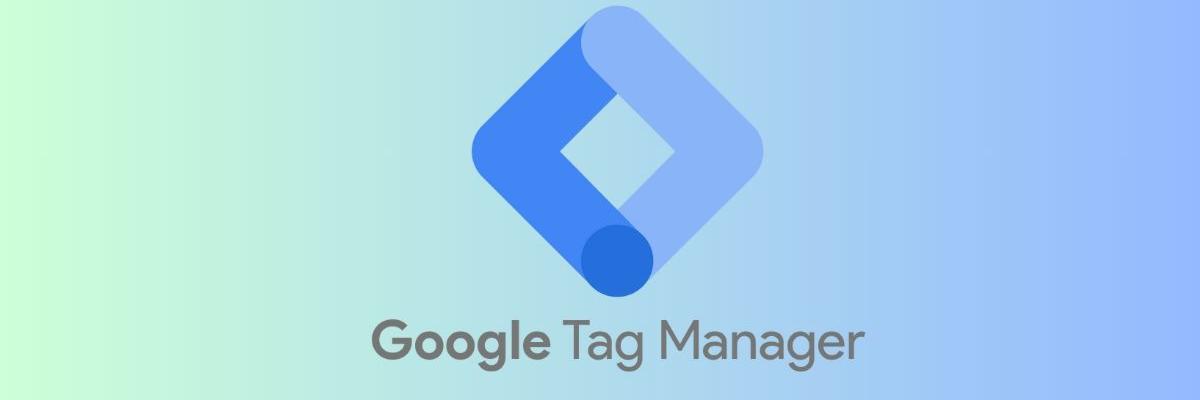GTM - Alapfogalmak
- Tag (címke): Kódrészlet, amit egy oldalra helyezünk valamilyen célból – pl. analitika, remarketing, eseménykövetés stb.
- Trigger (indító): Meghatározza, hogy mikor fusson le egy tag (pl. oldalbetöltéskor, gombnyomásra stb.).
- Variable (változó): Dinamikus adat, amit a triggerek és tagek használhatnak (pl. oldalcím, URL, termékazonosító stb.)
Miért jó dolog a Tag Manager?
- Fejlesztő nélkül is hozzáadhatunk vagy módosíthatunk követőkódokat.
- Gyorsabban lehet telepíteni és módosítani: nem kell minden apró kódrészlet miatt a fejlesztőhöz fordulni.
- Sokkal könnyebb a karbantartása is, mert a Tag Managerben egy helyen kezelhető minden követőkód.
- A „Preview” (előnézet) mód segítségével pedig élőben is tesztelhetjük, hogy a tagek megfelelően működnek-e, így minimalizálva a rossz illesztés és így a számunkra nem megfelelő, nem informatív adatok gyűjtésének lehetőségét.
Mire használhatjuk?
Elsősorban a webáruházunk különböző folyamatainak lekövetésére: események, kattintások, konverziók, pl. vásárlás, feliratkozás, stb. Ami még nagyon fontos: Analytics 4 telepítésére, amiből aztán még több hasznos infót gyűjthetünk a weboldalunkat böngésző vásárlókról és látogatókról, melyek alapján formálhatjuk, finomíthatjuk tovább az oldal tartalmát. Itt hozzáadhatjuk oldalunkhoz a Facebook Pixel-t is, amivel pedig a Meta felületén futó hirdetéseink konverzióit mérhetjük.
Hogyan köthetjük be a Superwebaruhaz.hu rendszerében?
Két eshetőség van: ha van már Google-fiókunk és Google Analytics-ünk bekötve, vagy nincs.
Ha 0-ról indulunk: először is hozzunk létre egy Google-fiókot. Aztán látogassunk el az alábbi weboldalra: https://tagmanager.google.com/#/home
Itt értelemszerűen hozzunk létre egy új fiókot, a konténer URL a saját Superwebaruhazunk weboldala lesz, a többi adatot meg értelemszerűen kell kitölteni. Célplatform az internet. Fogadjuk el a feltételeket.
Ha minden rendben volt, akkor a Tag Manager főoldalára lépve, a jobb felső sarokban lesz egy egyedi azonosítónk, amelyet tároló (container) azonosítónak nevezünk, és amely minden esetben az alábbi módon kezdődik: GTM -

Ezt a tároló azonosítót kell kimásolnunk, és a Superwebaruhaz admin felületen a Webáruház » Általános beállítások menüpontban az Integráció fülön a megfelelő címke azonosító mezőbe bemásolnunk.

Ezután mentsük el beállításainkat.
Ha megvagyunk, a biztonság kedvéért teszteljük is le, hogy sikerült-e a beállítás! Menjünk vissza a Google Tag Manager felületére, és kattintsunk az Előnézet gombra.
Ide illesszük be a boltunk url-címét és hagyjuk jóvá.
Ha minden rendben, akkor azt a rendszer jelezni fogja, és megjelenik a debug panel.
De ezzel még nincs vége, hiszen ezek után lehet a saját céljainkhoz legmegfelelőbb TAG-eket (címkéket) létrehozni a GTM főoldalán. Itt már minden bolt az egyedi, általa kívánt folyamatokat állíthatja be, így ehhez külön már nem szükséges a mi útmutatásunk.